Jak wyszukać słowo w Dokumentach Google
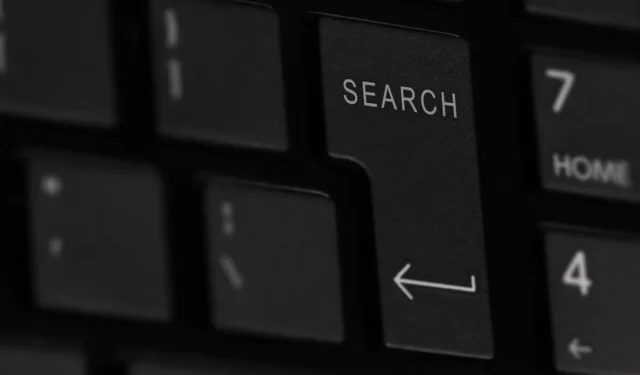
Dokumenty Google umożliwiają znacznie więcej niż tylko wyszukiwanie słowa. Niezależnie od tego, czy chcesz filtrować odmiany słowa, czy zbiorczo poprawiać jego pisownię, Dokumenty Google mają do tego narzędzie. W tym przewodniku pokazano, jak znaleźć słowo w Dokumentach Google w internecie i w aplikacji mobilnej.
Jak wyszukiwać w Dokumentach Google w internecie
Narzędzie Znajdź w Dokumentach Google można otworzyć na kilka sposobów. To, którego użyjesz, może zależeć od tego, czy chcesz przeprowadzić szybkie wyszukiwanie słów, czy natychmiast przefiltrować wyniki wyszukiwania.
Wykonaj szybkie wyszukiwanie
Aby przeprowadzić szybkie wyszukiwanie, np. podstawowe słowo, gdzie wielkość liter nie ma znaczenia, możesz użyć prostego skrótu klawiaturowego Dokumentów Google w celu otwarcia narzędzia Znajdź.
Użyj Ctrl+ Fw systemie Windows lub Command+ Fna komputerze Mac, aby wyświetlić pole wyszukiwania w prawym górnym rogu dokumentu.
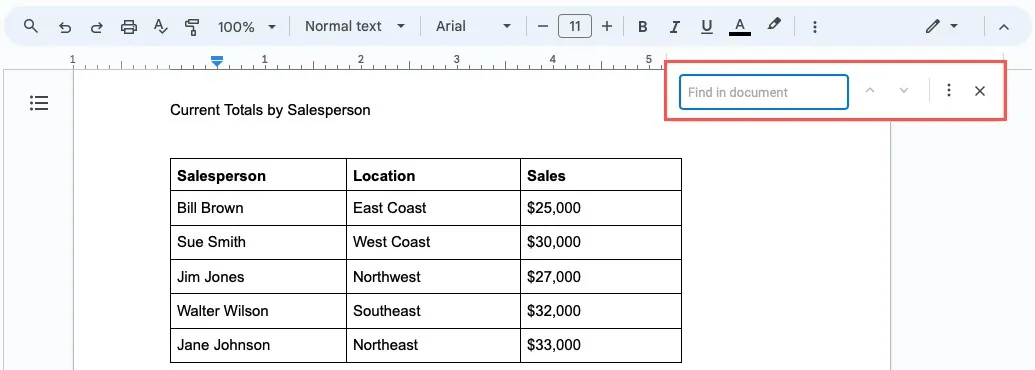
Wpisz słowo, które chcesz zlokalizować w polu „Znajdź w dokumencie” i naciśnij Enterlub Return. Liczba wystąpień słowa zostanie wyświetlona w polu Znajdź.
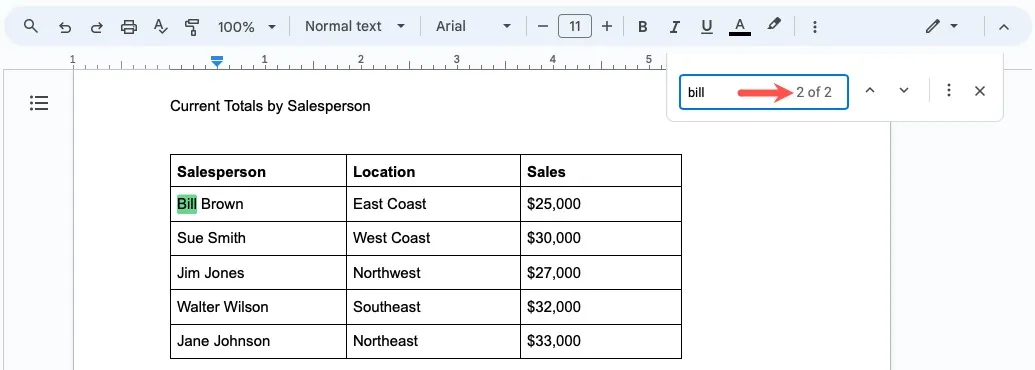
Użyj strzałek w narzędziu, aby poruszać się w górę lub w dół i podświetlać każde wystąpienie słowa.
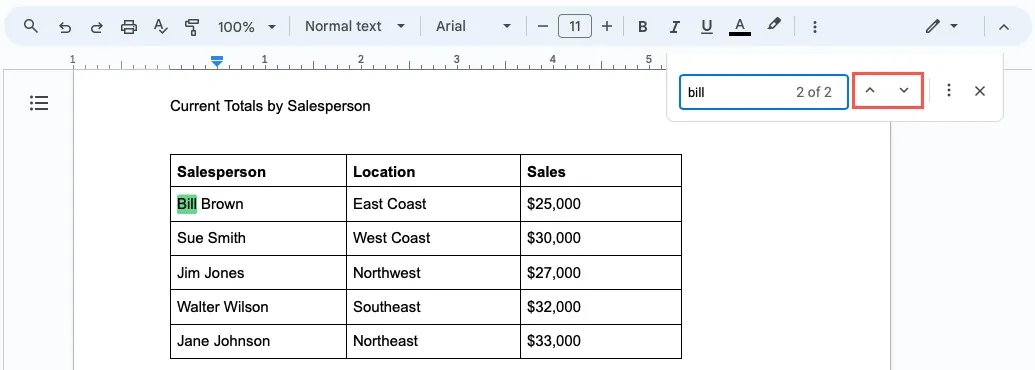
Jeśli chcesz zastosować filtr po zobaczeniu wyników, zrób to klikając ikonę „Więcej opcji” (trzy kropki).
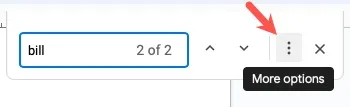
Filtruj wyniki wyszukiwania
Jeśli masz obszerny dokument, chcesz znaleźć słowo przy użyciu określonej wielkości liter lub sprawdź dodatkowe filtry, możesz od razu zawęzić wyniki wyszukiwania.
Wybierz „Edytuj -> Znajdź i zamień”.
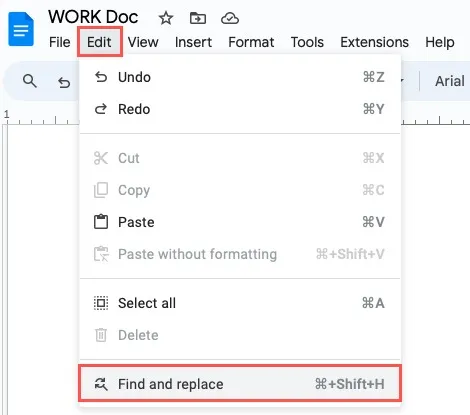
Wpisz wyszukiwane hasło w polu „Znajdź”. Jeśli chcesz zastąpić znalezione słowo innym, wpisz zamiennik w polu „Zamień na”.
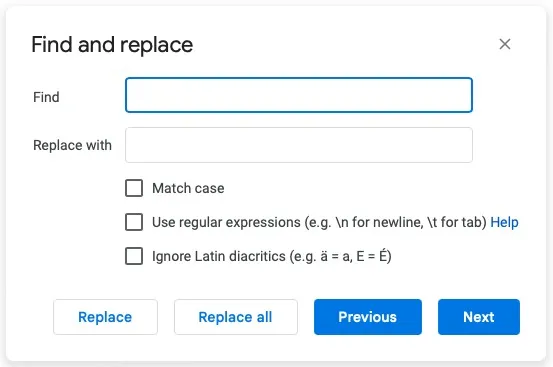
Zaznacz pola obok filtrów, których chcesz użyć, zgodnie z opisem poniżej.
Sprawa meczu
Zaznacz tę opcję, aby znaleźć słowa zawierające tę samą wielkość liter. Na przykład chcesz znaleźć wszystkie wystąpienia „THE”, a nie te zapisane jako „The”, „the” lub „tHe”.
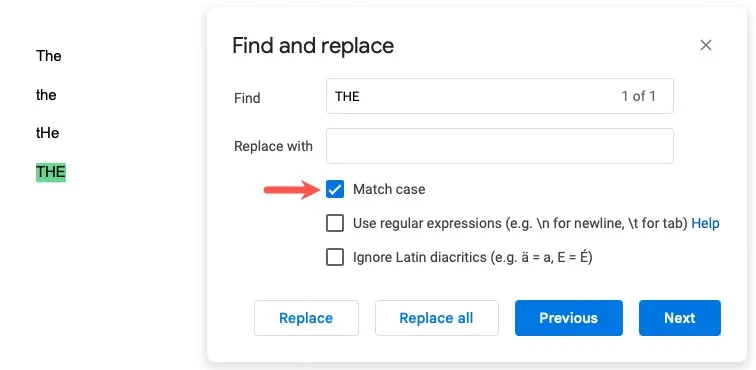
Użyj wyrażeń regularnych
Zaznacz tę opcję, aby w polu „Znajdź” wpisać wyrażenie regularne zamiast podstawowego słowa. Google używa RE2 do wyrażeń regularnych , co pozwala wprowadzić określoną składnię tego, co chcesz znaleźć.
Na przykład możesz użyć kropki jako symbolu wieloznacznego. Wpisz „jo.n”, aby otrzymać wyniki „jan”, „johnson” i „dołącz”.
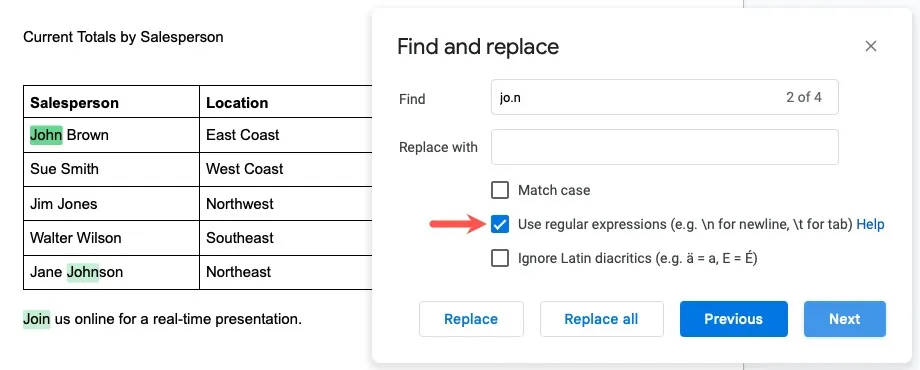
Jako inny przykład możesz użyć „[az]”, „[AZ]” i „[0-9]”, aby przedstawić zestaw znaków lub liczb. Możesz wpisać „b[az]l”, aby otrzymać wyniki „bill”, „below” i „bellow”.
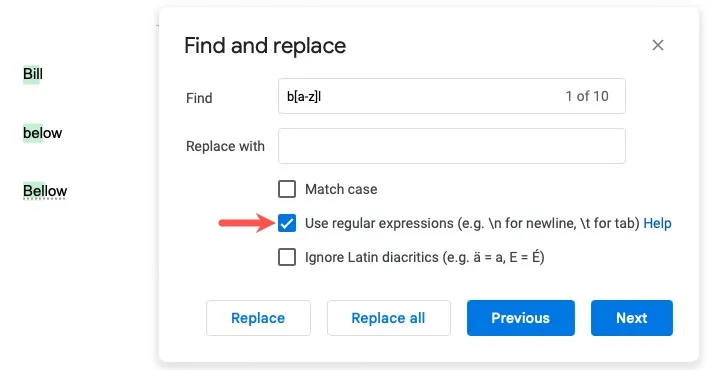
Ignoruj łacińskie znaki diakrytyczne
Zaznacz tę opcję, aby ignorować znaki diakrytyczne, takie jak litery zawierające akcent, ostry lub poważny symbol nad literą.
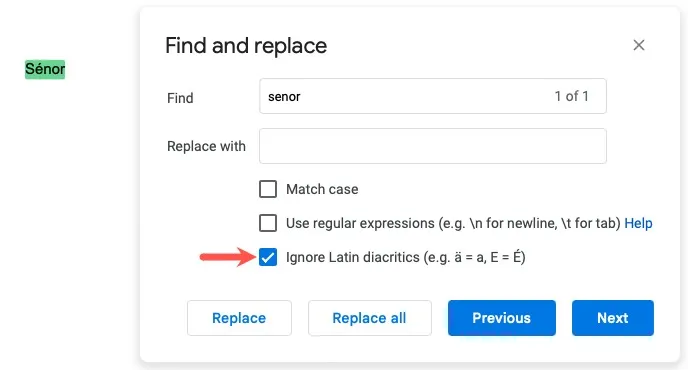
Po zastosowaniu filtrów liczba wyników pojawi się w polu „Znajdź”. Aby przejść do poszczególnych wyników, użyj przycisków „Wstecz” i „Dalej”.
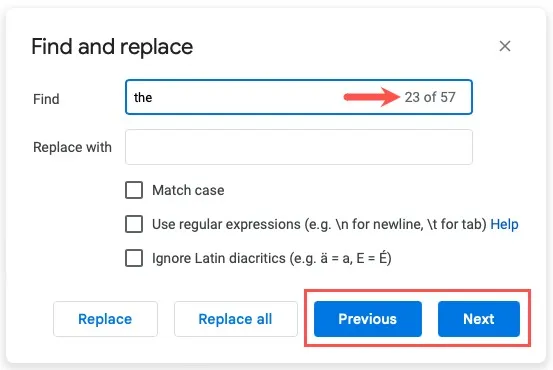
Jak wyszukiwać w aplikacji mobilnej Dokumenty Google
Jeśli korzystasz z Dokumentów Google na urządzeniu mobilnym, możesz ponownie użyć narzędzia Znajdź, aby wyszukać słowo w dokumencie. Chociaż opcje są bardziej ograniczone – na przykład nie można filtrować wyników wyszukiwania – nadal możesz szybko znaleźć słowo na Androidzie i iPhonie.
Po otwarciu Dokumentu Google w aplikacji mobilnej kliknij ikonę „Więcej” (trzy kropki) w prawym górnym rogu i wybierz „Znajdź i zamień”.
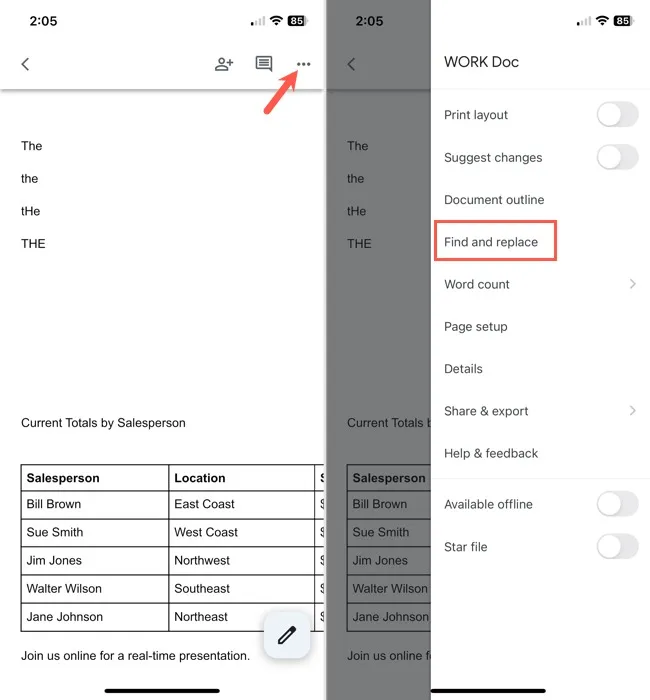
Wpisz słowo, które chcesz zlokalizować w polu „Znajdź” i naciśnij ikonę „Szukaj” na Androidzie lub Searchklawisz na iPhonie. Jeśli chcesz zamienić znalezione słowo, wprowadź zamiennik w polu „Zamień na” u dołu.
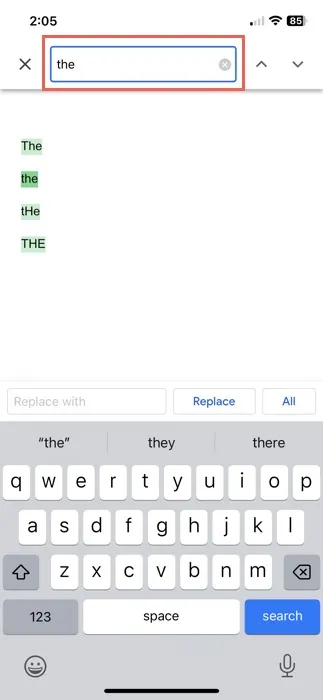
- Zobaczysz krótki komunikat informujący o liczbie znalezionych dopasowań. Użyj strzałek po prawej stronie wyszukiwanego hasła, aby przejść do poszczególnych wystąpień znalezionego słowa.
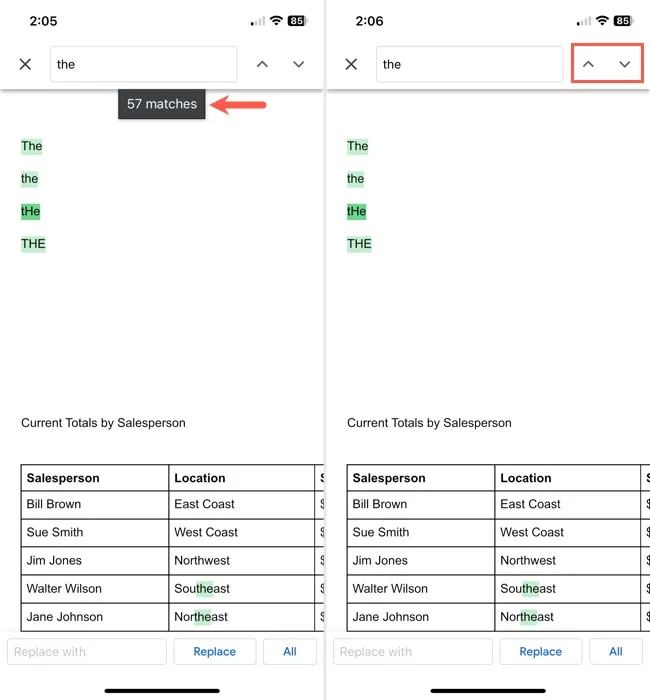
- Użyj znacznika wyboru na Androidzie lub „X” na iPhonie, aby zamknąć narzędzie Znajdź.
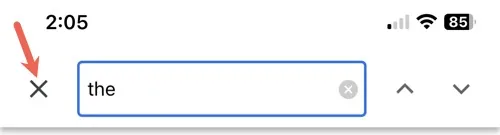
Znajdź szybko to, czego potrzebujesz
Narzędzie Znajdź w Dokumentach Google jest łatwo dostępne i proste w użyciu, co pozwala szybko wyszukać słowo. Niezależnie od tego, czy wybierzesz wyszukiwanie w Dokumentach Google w internecie za pomocą przydatnych filtrów, czy też przeprowadzisz szybkie i proste wyszukiwanie na urządzeniu mobilnym, możesz szybko znaleźć to, czego potrzebujesz.
Teraz, gdy wiesz, jak wyszukiwać słowa w Dokumentach Google, przyjrzyj się, jak używać funkcji Znajdź i zamień w przeglądarkach Google Chrome i Firefox .
Źródło obrazu: Pixabay . Wszystkie zrzuty ekranu wykonała Sandy Writenhouse.



Dodaj komentarz